
Die Feststelltaste ist veraltet und meistens unbrauchbar. Die meisten Menschen werden es immer nur versehentlich auslösen. Google hat die Feststelltaste durch eine Suchtaste ersetzt Chromebooks , und Sie können das gleiche unter Windows tun.
Es gibt Möglichkeiten, so etwas zu tun AutoHotkey Wir zeigen Ihnen jedoch, wie Sie dies tun können, ohne dass im Hintergrund Software von Drittanbietern ausgeführt werden muss.
Wenn dies für Sie nicht nützlich klingt und Sie nur die Feststelltaste entfernen möchten, können Sie dies tun Deaktivieren Sie die Feststelltaste vollständig .
Feststelltaste neu zuordnen
Selbst wenn Sie dazu AutoHotkey verwendet haben, funktioniert die Feststelltaste nicht ganz richtig, wenn Sie ein Ereignis damit verknüpfen. Es ist am besten, die Feststelltaste einer anderen Taste vollständig zuzuordnen. Wenn Sie die Feststelltaste auf Ihrer Tastatur drücken, verhält sich Ihr Computer so, als hätten Sie eine andere Taste gedrückt.
Sie können dies tun, indem Sie den Schlüssel manuell in der Registrierung neu zuordnen. Wir haben dies gerade erklärt So funktioniert die Neuzuordnung von Registrierungsschlüsseln . Mit einem Dienstprogramm zur Neuzuordnung von Schlüsseln von Drittanbietern können Sie dies jedoch schneller erledigen. Wir werden verwenden SharpKeys , die Sie kostenlos herunterladen können.
Installieren Sie SharpKeys, öffnen Sie es und klicken Sie auf die Schaltfläche Hinzufügen, um eine neue Schlüsselzuordnung hinzuzufügen.
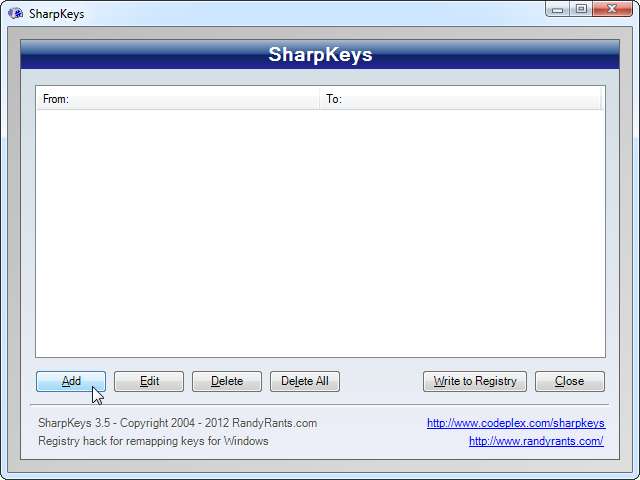
Ordnen Sie den Schlüssel "Spezial: Feststelltaste" einem Schlüssel zu, den Sie nicht verwenden. Zum Beispiel verwenden nur sehr wenige Leute die F10-Taste für irgendetwas, daher ordnen wir die Feststelltaste "Funktion: F10" zu. Wenn Sie F10 verwenden, möchten Sie möglicherweise eine andere F-Taste auswählen, die Sie nie verwenden.
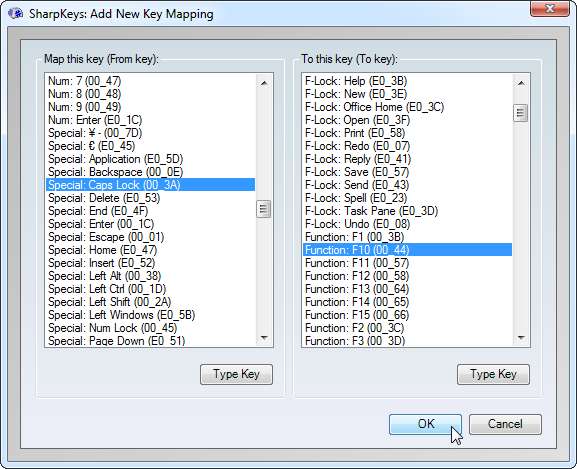
Klicken Sie auf die Schaltfläche In Registrierung schreiben, und SharpKeys schreibt den Schlüssel neu in die Registrierung und erledigt die Drecksarbeit für Sie.
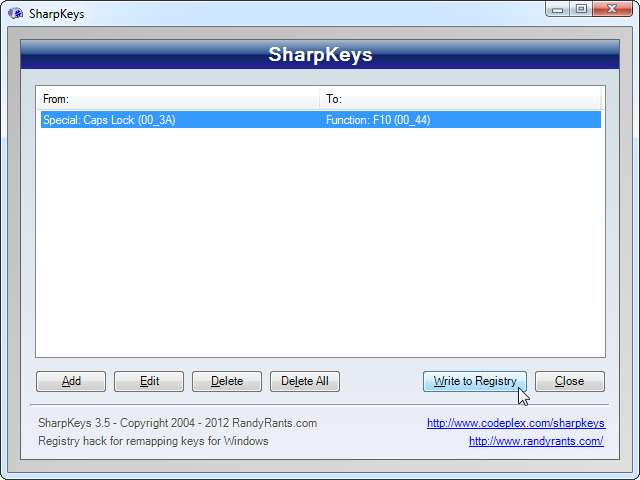
Sie müssen sich abmelden und erneut anmelden (oder Ihren Computer neu starten), damit Ihre Änderungen wirksam werden.
Erstellen Sie eine Suchverknüpfung
Wir müssen jetzt eine Verknüpfung erstellen, die wir mit der Taste F10 auslösen können. Dies kann sich auf Ihrem Desktop oder in Ihrem Startmenü befinden. Öffnen Sie entweder Ihren Desktop-Ordner im Windows Explorer oder öffnen Sie Ihr Startmenü, klicken Sie mit der rechten Maustaste auf Alle Programme und wählen Sie Öffnen, um den Programmordner des Startmenüs im Windows Explorer zu öffnen.
Klicken Sie mit der rechten Maustaste in den Ordner, zeigen Sie auf Neu und wählen Sie Verknüpfung.
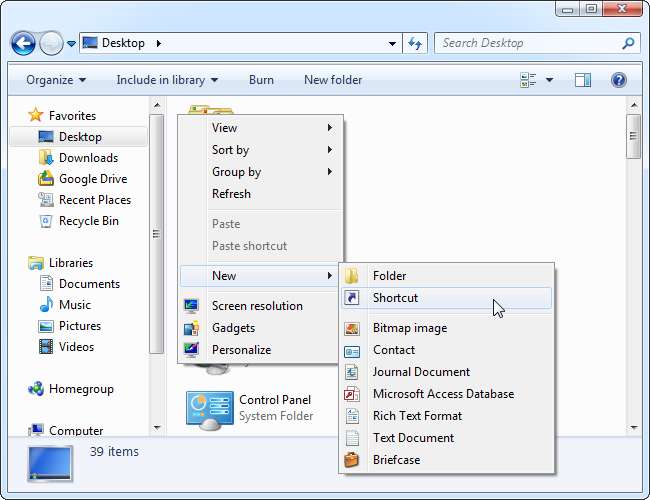
Wir erstellen eine Verknüpfung im Chrome OS-Stil, mit der Google durchsucht wird http://google.com/ in das Ortungsfeld.
Sie können hier jedoch alles eingeben, was Sie möchten. Wenn Sie suchen wollten Bing oder DuckDuckGo können Sie ihre Website-Adressen eingeben. Sie können den Schlüssel sogar ein Programm, einen Ordner auf Ihrem Computer oder eine andere Website öffnen lassen - es liegt an Ihnen.
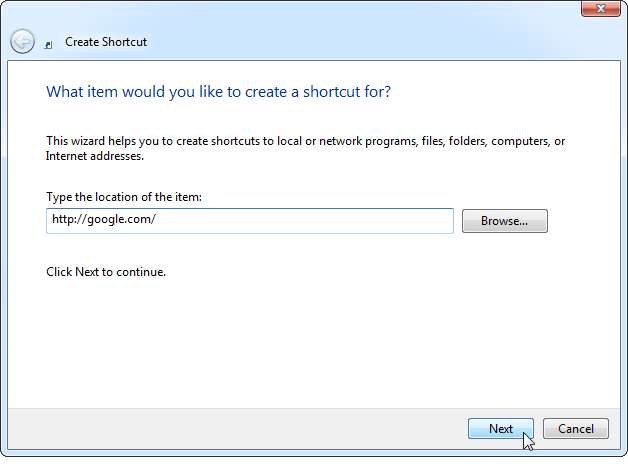
Benennen Sie die Verknüpfung nach Belieben - dieser Teil spielt keine Rolle. Wir werden es nennen Google suchen .
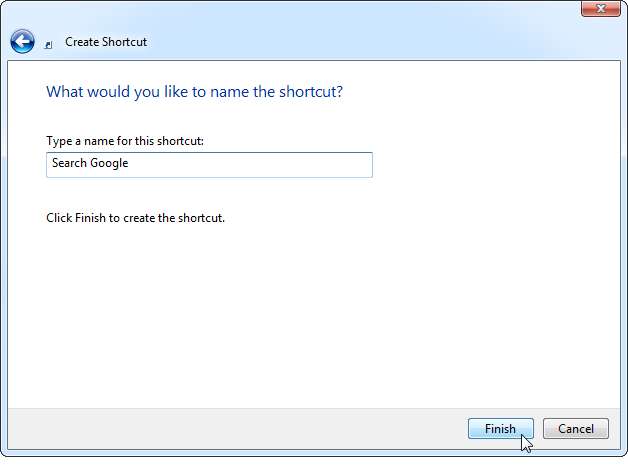
Klicken Sie mit der rechten Maustaste auf die soeben erstellte Verknüpfung und wählen Sie Eigenschaften.
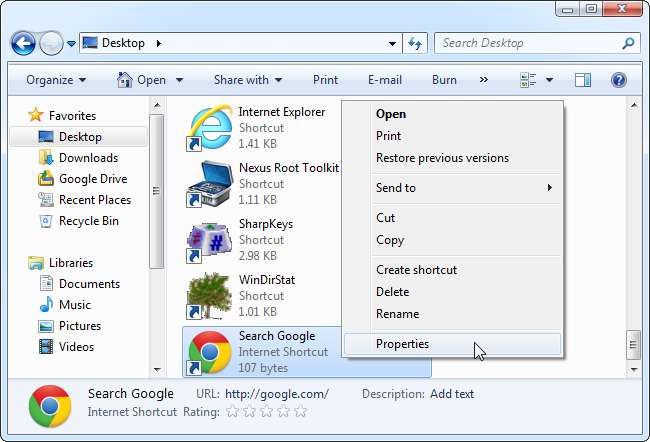
Klicken Sie auf das Tastenkombinationsfeld und drücken Sie die Feststelltaste. Im Feld wird "F10" (oder eine andere Taste, der Sie die Feststelltaste neu zugeordnet haben) angezeigt. Klicken Sie auf OK, um Ihre Änderungen zu speichern.
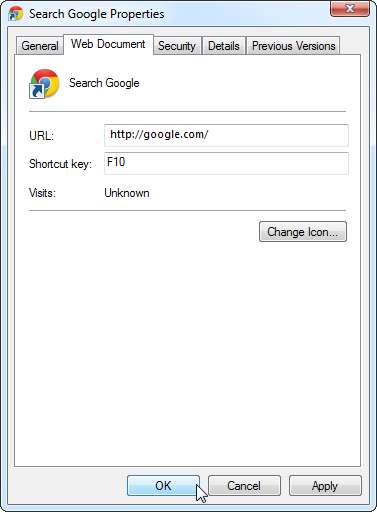
Wenn Sie die Feststelltaste drücken, wird die Google-Suchseite geöffnet und Sie können sofort mit der Eingabe einer Suchabfrage beginnen.
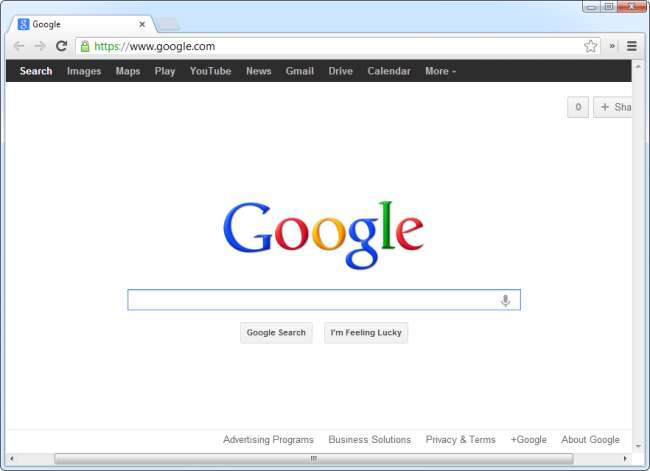
Wenn Sie diese Änderungen rückgängig machen möchten, können Sie SharpKeys öffnen, die Schlüsselzuordnung löschen und auf "In Registrierung schreiben" klicken. Ihre Feststelltaste verhält sich normal, nachdem Sie sich abgemeldet oder Ihren Computer neu gestartet haben. Sie können dann die von Ihnen erstellte Verknüpfung löschen.
Bildnachweis: Carol Rucker auf Flickr







